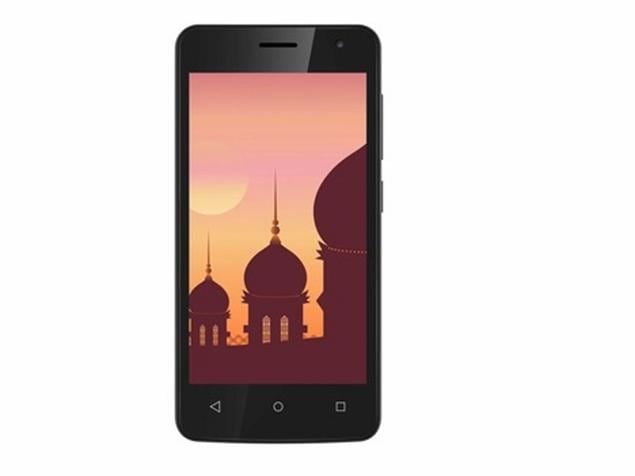Codi d'error 4 de Chrome: 0x80070005: com solucionar-lo

Voleu corregir el codi d'error crom 4: 0x80070005? Quan accediu a la pàgina Informació de Google Chrome, pot comprovar automàticament si hi ha actualitzacions, descarregar-les i instal·lar-les. Però, molts usuaris es troben amb Codi d'error 4: 0x80070005: nivell del sistema problema després d'actualitzar el navegador Chrome. Si també teniu el mateix error o problema, podeu provar aquests mètodes esmentats en aquest article.
Els usuaris s’enfronten a diversos tipus de problemes mentre intenten actualitzar el navegador Chrome de tant en tant. Reben missatges d’error com ara el codi d’error 7, 0x80072EE7 en actualitzar o instal·lar el navegador Chrome; l’actualització de Chrome ha fallat amb els codis d’error 3, 4, 7, 10, 11, 12, etc. PC o restablint el navegador Chrome. Si no obteniu ajuda per aquest error, podeu provar altres solucions.
Vegeu també: Diferents maneres de corregir l’error U7353-5101 de Netflix
Diferents maneres de corregir el codi d'error 4 de Chrome: 0x80070005: nivell del sistema

Aquests són els mètodes següents per solucionar el codi d'error 4 de Chrome: 0x80070005:
- Executeu el navegador Google Chrome com a administrador
- Inicieu els serveis d'actualització de Google Chrome
- Torneu a instal·lar el navegador Chrome.
Mètode 1: executeu el navegador Google Chrome com a administrador
Certament, una aplicació o una eina necessita drets administratius per funcionar correctament. És el mateix cas per actualitzar el navegador Chrome. Per tant, executeu el fitxer Google Chrome amb drets d'administrador i comproveu si soluciona el problema. Voleu una altra alternativa per solucionar el codi d'error 4 de Chrome: 0x80070005? Busseu a sota!
Simplement utilitzeu el quadre de cerca per comprovar el navegador Chrome. Al resultat de la cerca, feu clic amb el botó dret a sobre Navegador Chrome i després utilitzeu el fitxer Executa com administrador opció. Sempre que vegeu la finestra emergent Control del compte d'usuari, només cal que premeu el botó Sí botó.
D’altra banda, també podeu utilitzar la drecera de l’escriptori o el menú Inici de Chrome i fer servir el menú del botó dret per executar-lo com a administrador. Això podria funcionar.
Mètode 2: inicieu els serveis de Google Update
Certament, aquesta és la causa principal del codi d'error 4: 0x80070005: nivell del sistema. Els serveis de Google Update es poden executar manualment o automàticament. Sempre que estigui aturat o apagat, veureu aquest error mentre actualitzeu el navegador Chrome. Per tant, voleu activar o iniciar els serveis de Google Update. Molts usuaris s’han beneficiat d’aquest mètode.
- Inicieu inicialment el navegador Chrome quan ja estigui en execució.
- A continuació, podeu obrir el gestor de serveis de Windows mitjançant Comando d'execució (Win + R) o el quadre de cerca. A continuació, veureu una llista de tots els serveis (en execució o aturats). Baixeu i comproveu si hi ha Servei d'actualització de Google (data actualitzada) . Feu-hi doble toc.
- També podeu consultar l’estat del servei. Quan estigui aturat, premeu el botó Començar botó. Passaran uns segons i s’iniciarà el servei. També podeu configurar el tipus d’inici del servei a Manual o Automàtic . Encertat Aplicar i llavors D'acord botons. Voleu una altra alternativa per solucionar el codi d'error 4 de Chrome: 0x80070005? Busseu a sota!
- Ara podeu fer el mateix per Servei d'actualització de Google (data actualitzada) . Aquest servei també està disponible just a sota del servei esmentat anteriorment.
- Ara podeu obrir Google Chrome i accedir a la pàgina Informació. Ara hauria de comprovar automàticament si hi ha actualitzacions i després instal·lar-les.
Mètode 3: torneu a instal·lar el navegador Google Chrome
Si encara teniu el codi d'error 4: 0x80070005, heu de tornar a instal·lar el navegador Chrome. Només cal instal·lar o descarregar el nou model de Chrome des del lloc web oficial i executar l’instal·lador.
Primer no cal desinstal·lar el navegador. Tampoc no es veuen afectats el vostre historial, adreces d'interès, contrasenyes, etc. Per tant, simplement torneu a instal·lar-lo sense cap preocupació.
A continuació, executeu l'instal·lador, seguiu les instruccions i completeu tot el procés d'instal·lació. Ara podeu cercar actualitzacions de Google Chrome. L'error s'hauria de resoldre ara.
Conclusió:
Espero que ara pugueu entendre com solucionar el codi d'error de Chrome 4. Si voleu compartir qualsevol altre mètode alternatiu, feu-nos-ho saber a continuació.
Llegiu també: